Enkelt feilsøk grafikkortet ditt med GPU-Z
Jeg skrev nylig om et flott programvareverktøy som åpnet en verden med informasjon om hovedkort, CPU og RAM. Vel, jeg har et annet flott verktøy for å fortelle deg om, bare denne gang handler det om grafikkortet ditt.
Selv om produsert av forskjellige selskaper, ser GPU-Z fra TechPowerUp mye ut som den nevnte CPU-Z. Grensesnittet er ærlig liknende og navnet er en perfekt kamp. På den positive siden gir disse to Windows-applikasjonene utrolig verdi til en pris som ikke kan være beat-free! Paret utfyller hverandre som utrolig verktøy å ha på beltet ditt.
La meg ta deg med på en tur til dette kraftige grafikkortinformasjonsverktøyet.
Også i tråd med CPU-Z, kommer dette produktet ikke med et installasjonsprogram. Du laster bare ned GPU-Z fra TechPowerUp-nettstedet, lagrer det i en mappe og kjører den. På den tiden denne artikkelen ble publisert, var den nåværende versjonen 0, 3.2
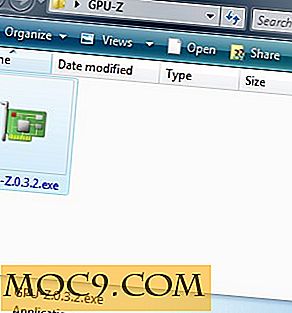
Vista-brukere kan oppleve en advarsel fra UAC-sikkerhetssystemet, som spør om du er sikker på at du vil kjøre filen. Ingen bekymringer, klikk Kjør og vent på at programmet skal lastes. Du bør se en splash-skjerm mens informasjonen om skjermkortet ditt samles inn.


Nå begynner moroa. Hovedvinduet er delt inn i tre faner. Det er kategorien Grafikkort, kategorien Sensorer og kategorien Validering.
Grafikkort-fanen er standardfanen som lastes når programmet starter. Den inneholder også den mest informasjonen om grafikkortet ditt. Alt du noen gang ønsket å vite, og mer, vises her.
Som du kan se i bildet nedenfor, forteller denne fanen hvilket grafikkort du bruker, GPU, BIOS versjon, bussgrensesnitt, minnetype og størrelse, klokkefrekvenser og mye mer. Den har alt annet enn kjøkkenvasken.

Denne informasjonen er flott for alle som ønsker å oppgradere sitt skjermkort eller overklokkere som ønsker å få mer ytelse ut av deres nåværende oppsett. Hvis du kjører flere videokort, kan du velge det kortet du vil se detaljene for, i rullegardinlisten nederst.
Moving rett sammen i vår tur, er den neste kategorien Sensor-fanen. Det er ingen shocker her, denne fanen viser sensordata som kommer tilbake fra skjermkortet ditt. Et annet flott verktøy for overklokkere, du kan overvåke ting som klokkehastighet, GPU-temperatur, PCB-temperatur og viftehastigheter.
Det er også et alternativ for å logge dataene til en fil og en annen for å fortsette å overvåke mens GPU-Z er i bakgrunnen. Jeg liker den siste funksjonen fordi det lar meg overvåke endringen i grafikkortstemperaturene når jeg er i fullskjermspillmodus.


Den siste kategorien er merket Validering, og det lar deg sende inn informasjonen din til GPU-Z-nettstedet. Jeg kunne ikke finne noen informasjon om formålet med denne funksjonen, men det lar deg dele detaljene på nettet og spore endringer i grafikkoppsettet.

GPU-Z er en annen av de lette, må-ha-verktøyene som omtrent enhver bruker kan benytte seg av. Det går virkelig langt for å hjelpe deg å forstå grafikkortet ditt. Du trenger ikke å ta mitt ord for det selv, prøv det selv!





![Split enkelt PDF-filer på Mac OS X [Hurtige tips]](http://moc9.com/img/splitpdf-openwith.png)

